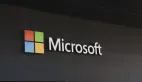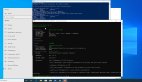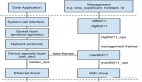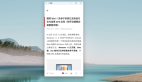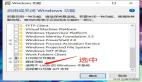本文经AI新媒体量子位(公众号ID:QbitAI)授权转载,转载请联系出处。
今年,微软在Build大会上向开发者放了两个“大招”:Windows Terminal和WSL 2。两个工具都是为了向开发者提供类似于Linux的体验。
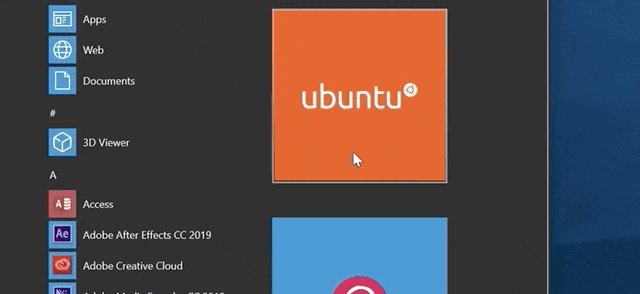
WSL 2是第二代Windows上的Linux子系统。相比***代,它带来了如下新的变化:
文件系统性能提升,完整的系统调用兼容性。
这也意味着开发者可以在WSL 2中运行更多Linux应用程序,例如Docker。
WSL 2允许开发者像在Linux中一样使用git clone、npm install、apt update、apt upgrade等命令。
微软官方表示,在WSL 2运行tar解压缩的速度比WSL 1快20倍,在各种项目中使用git clone、npm install和cmake时速度能提高约2-5倍。
最近,微软更新了WSL 2相关文件,让这款开源工具再次冲到GitHub趋势榜前三。
我们趁此机会将WSL 2完整安装步骤整理一下,希望对你能有所帮助。
安装WSL 2
安装WSL 2需要Windows 10版本是Build 18917或更高,首先先确认系统版本已升级。
在“启用或关闭Windows功能”中启用以下两个选项:Windows虚拟机平台、适用于Linux的Windows子系统。
启用这些更改后,重新启动计算机。
在Windows应用商店中选择需要安装的Linux发行版。
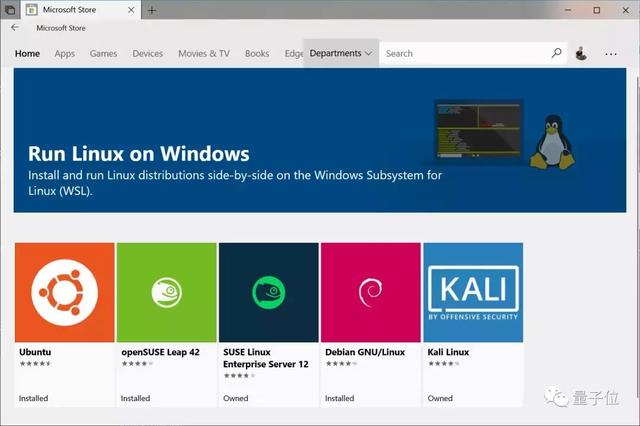
在PowerShell中运行:
- wsl --set-version <Distro> 2
<Distro>是你安装的Linux发行版名称。
如果想让WSL 2成为默认架构,可以执行以下操作:
- wsl —set-default-version 2
这将使所有安装的Linux发行版初始化为WSL 2。
编译WSL 2内核
微软还在GitHub上更新了编译WSL 2内核的步骤,只需3步:
1、从微软商店安装***的Ubuntu发行版
2、打开Ubuntu子系统,安装内核组件:
- sudo install build-essential flex bison libssl-dev libelf-dev
3、编译WSL:
- make KCONFIG_CONFIG=Microsoft/config-wsl